#
🚀 Démarrer avec So' Music
Vous souhaitez profiter de So' Music sur votre serveur Discord ? Suivez ce guide pas à pas pour l'inviter et commencer à écouter votre musique préférée !
#
👀 À propos du projet
So' Music est un projet grauit né en 2018, créé par Soso'. Le bot offre une variété de sources audio pour répondre à tous vos besoins. Écoutez vos morceaux préférés depuis des plateformes populaires telles que Spotify, SoundCloud, Twitch, et même des radios célèbres comme NRJ et bien d'autres encore.
#
🚀 Inviter So' Music
Veillez à ce que le bot que vous invitez soit vérifié par Discord sur la page d'invitation de celui-ci! Sans votre autorisation, So' Music ne procédera jamais à des modifications sur votre serveur, même lors de son invitation.
📌 Prérequis
Avant d’ajouter So' Music, assurez-vous que :
- Vous êtes administrateur ou disposez des permissions nécessaires pour gérer les bots sur votre serveur.
- Votre serveur Discord est configuré avec les permissions adéquates pour que le bot puisse fonctionner correctement.
Cliquez sur le bouton ci-dessous pour inviter So' Music :
🚀 Inviter So' MusicChoisissez votre serveur
Une fois sur la page d’invitation, sélectionnez le serveur sur lequel vous souhaitez ajouter So' Music.
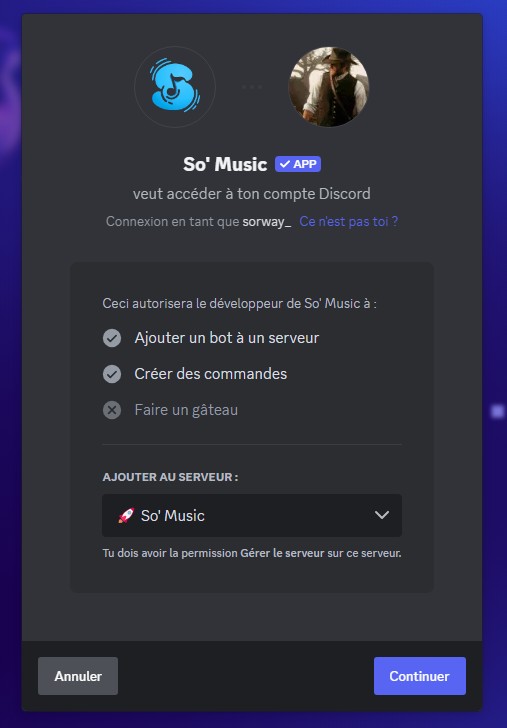
Validez les permissions
So' Music a besoin de certaines permissions pour fonctionner correctement. Assurez-vous d’accorder les permissions suivantes :- 📜 Lire et envoyer des messages (
Read & Send Messages) - 🔊 Se connecter aux salons vocaux (
Connect & Speak) - 🛠 Gérer les messages (
Manage Messages) - 🔧 Utiliser les commandes d'application (
Use Application Commands) - 📌 Envoyer des embeds (
Embed Links) - 🖼 Envoyer des images et des fichiers (
Attach Files)
📌 Astuce : Si vous ne voyez pas votre serveur dans la liste, vérifiez que vous avez les permissions nécessaires pour ajouter des bots.
- 📜 Lire et envoyer des messages (
Cliquez sur "Continuer"
Après avoir validé les permissions, Discord vous demandera de confirmer que vous n'êtes pas un robot. Passez cette étape et So' Music rejoindra immédiatement votre serveur !
Félications, So' Music est désormais sur votre serveur !
🚀 C'est parti ! Profitez de votre musique et animez votre serveur avec So' Music ! 🎶
#
❓ Besoin d'aide ?
Si vous avez une question ou que vous ne parvenez pas à localiser l'origine d'un problème, n'hésitez pas à consulter la FAQ.
En cas de persistance du problème, qu'il s'agisse d'un bug ou que vous ne trouviez aucune réponse à votre question, n'hésitez pas à contacter le serveur de support.
